În acest ghid vei învăța cum să creezi contururi în Adobe Illustrator. Acest tutorial îți va arăta nu doar elementele de bază, ci și tehnici avansate pentru a îți îmbunătăți design-urile prin adăugarea de adâncime și variație. Indiferent dacă lucrezi cu forme simple sau creezi design-uri complexe, înțelegerea funcției de contur poate îmbunătăți semnificativ munca ta.
Punctele cheie
- Contururile sunt cruciale pentru design și interesul vizual al design-urilor tale.
- Poți crea mai multe contururi pentru o formă, având diferite culori și stiluri.
- Folosind diferitele opțiuni de ajustare a contururilor, poți crea design-uri creative și profesioniste.
Ghid pas cu pas pentru crearea contururilor
În primul rând, deschizi Adobe Illustrator și creezi o formă pe care dorești să o convertești. Aici folosesc instrumentul de elipsă pentru a desena un cerc.
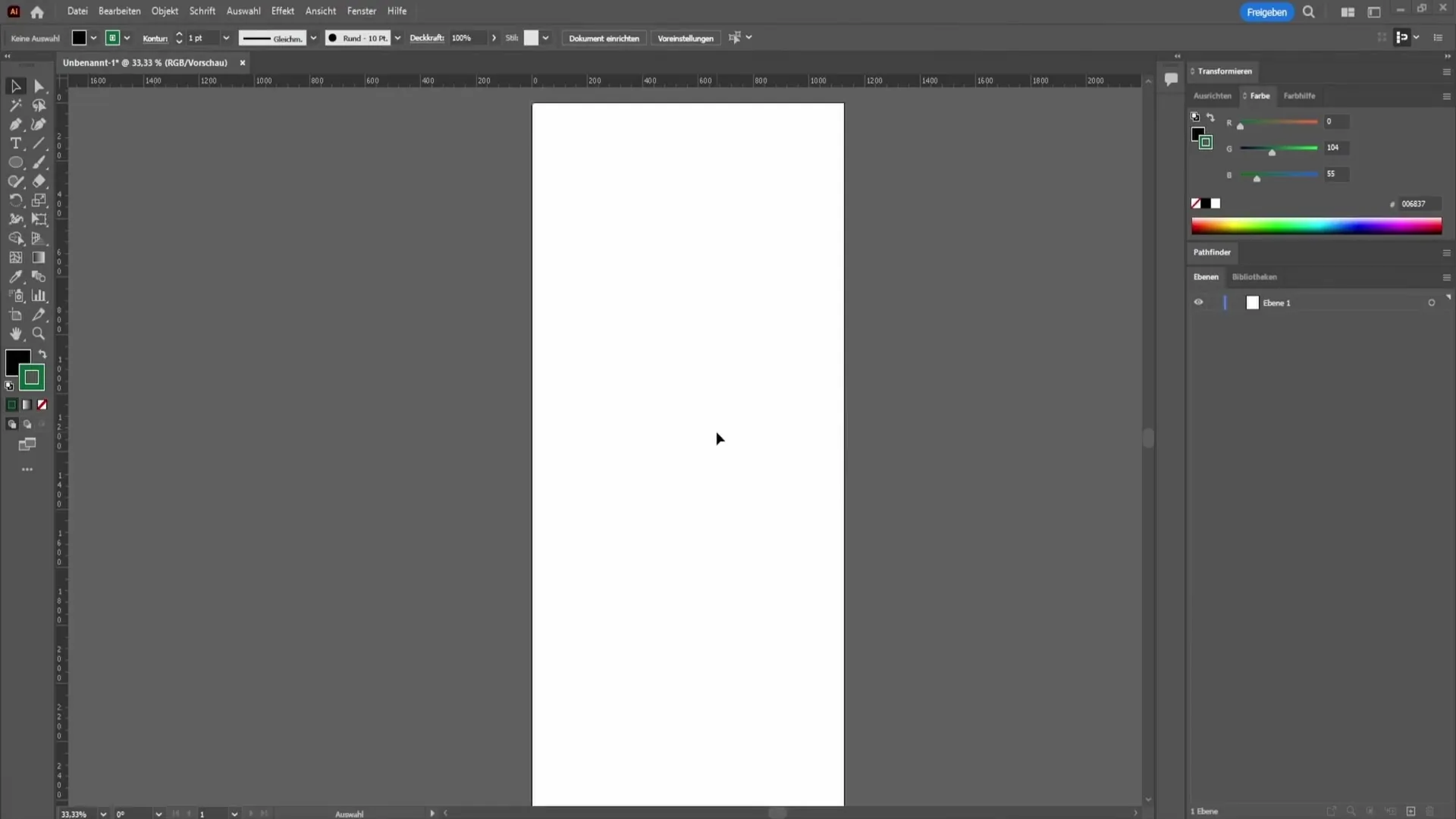
Pentru a crea conturul pentru cerc, verifici opțiunile din colțul stânga-sus. Aici găsești opțiunile pentru umplere și contur. Primul câmp este pentru zona de culoare, în timp ce al doilea este pentru contur.
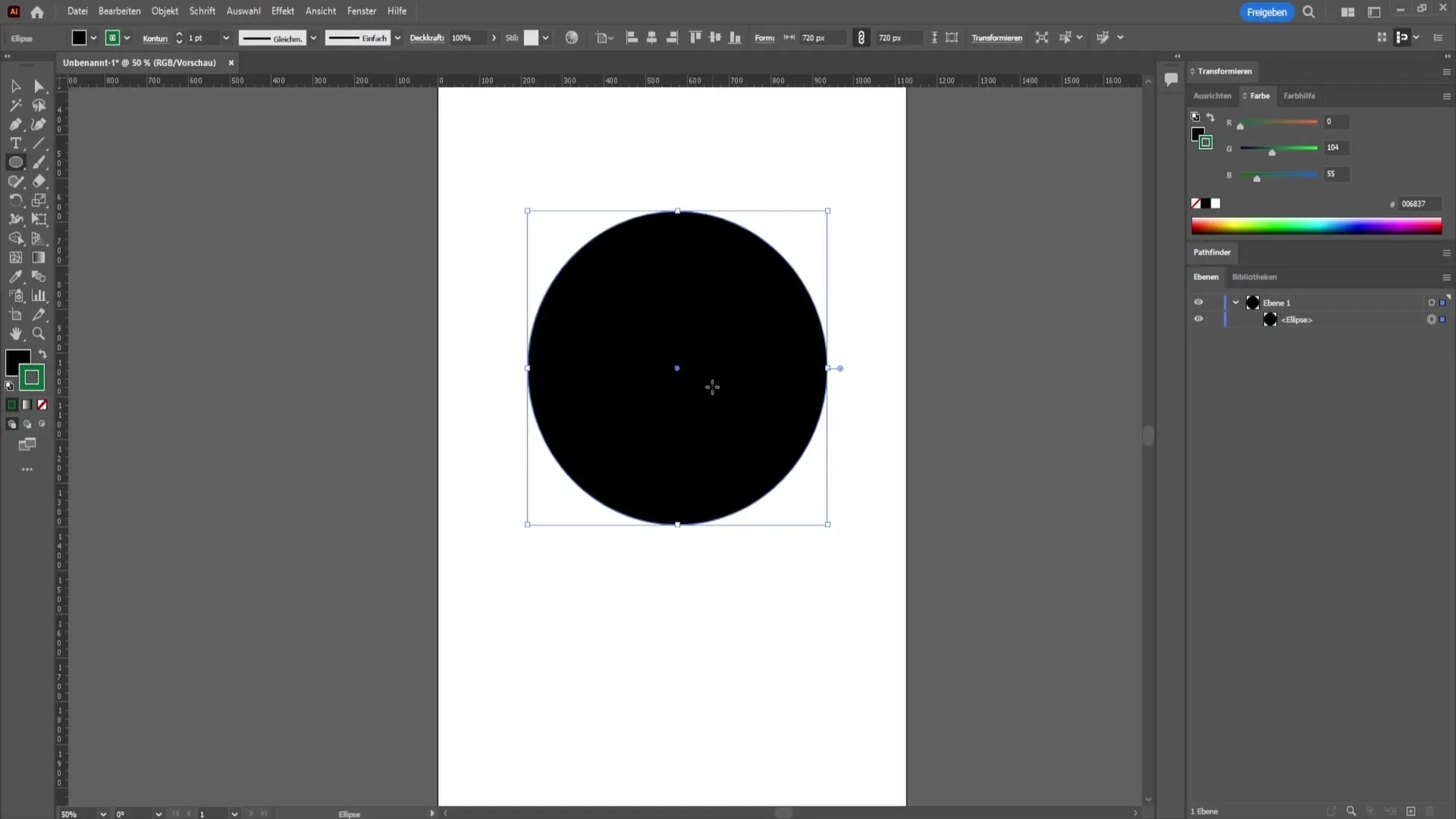
Selectezi o culoare de contur pentru a o adăuga formei. De exemplu, pentru cercul albastru deschis, poți alege un contur negru. Doar dai clic pe câmpul conturului și selectezi culoarea neagră.
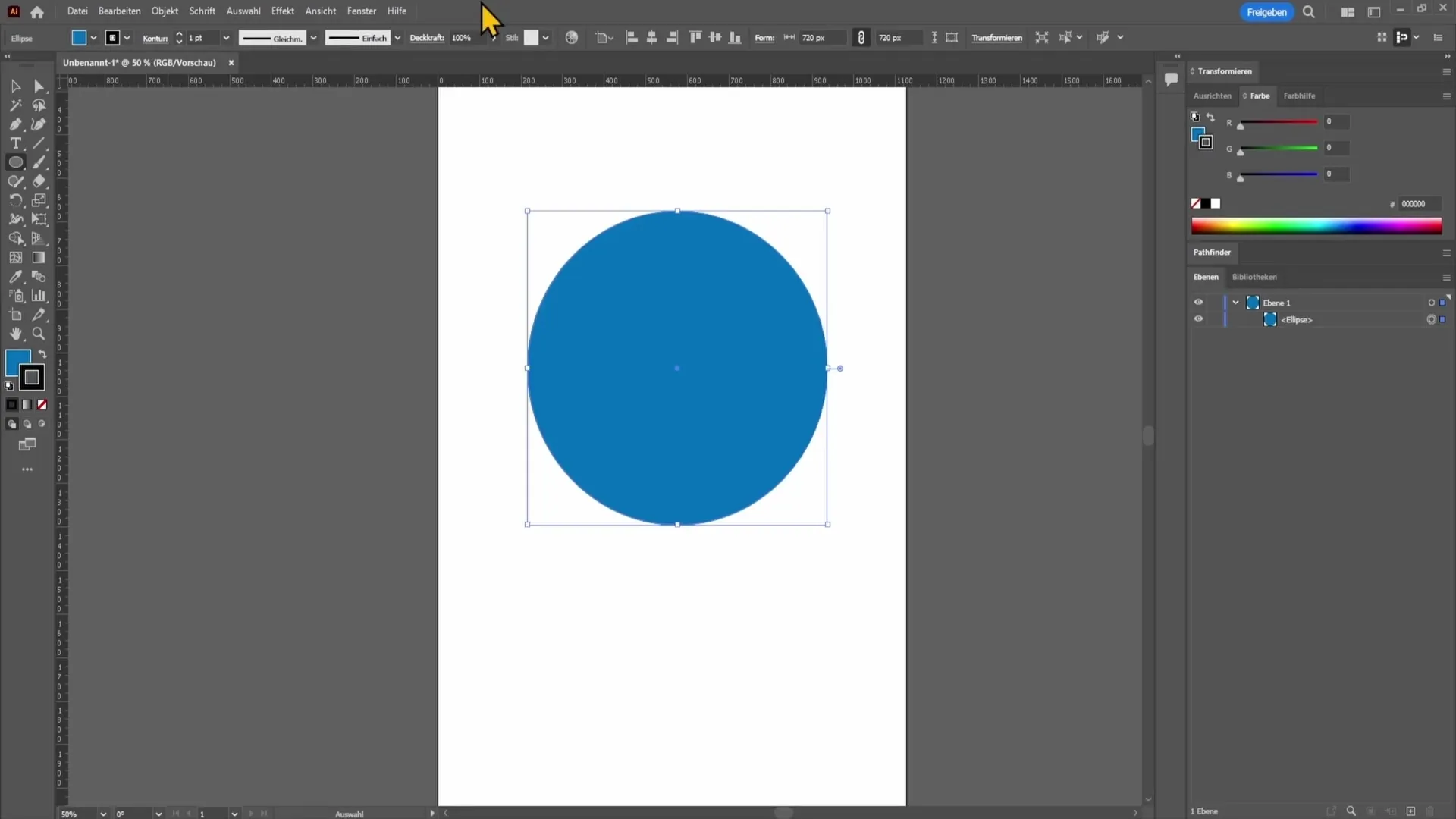
Poate observi că nu s-a schimbat prea mult. Acest lucru se întâmplă pentru că conturul este foarte subțire în prezent. Trebuie să ajustezi controlerul de grosime a conturului pentru a-l face mai vizibil. Tragi controlerul în sus pentru a mări grosimea conturului.
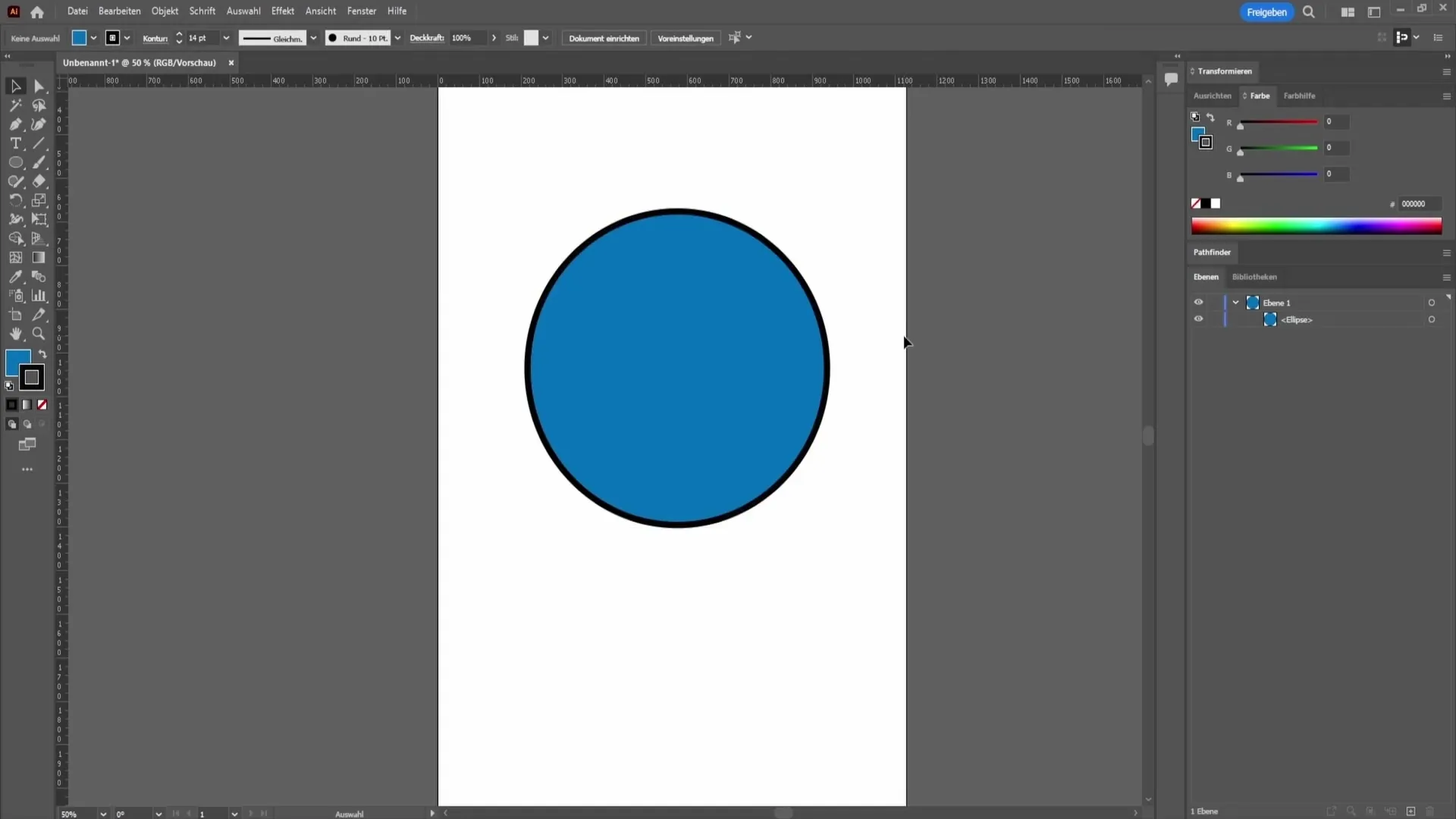
Acum ai creat un contur simplu. Dacă dorești însă să adaugi un al doilea contur, de exemplu un contur roșu în exteriorul cercului negru, ar trebui să deschizi fereastra "Aspect”. Aceasta o găsești sub "Fereastra" în bara de meniu de sus.
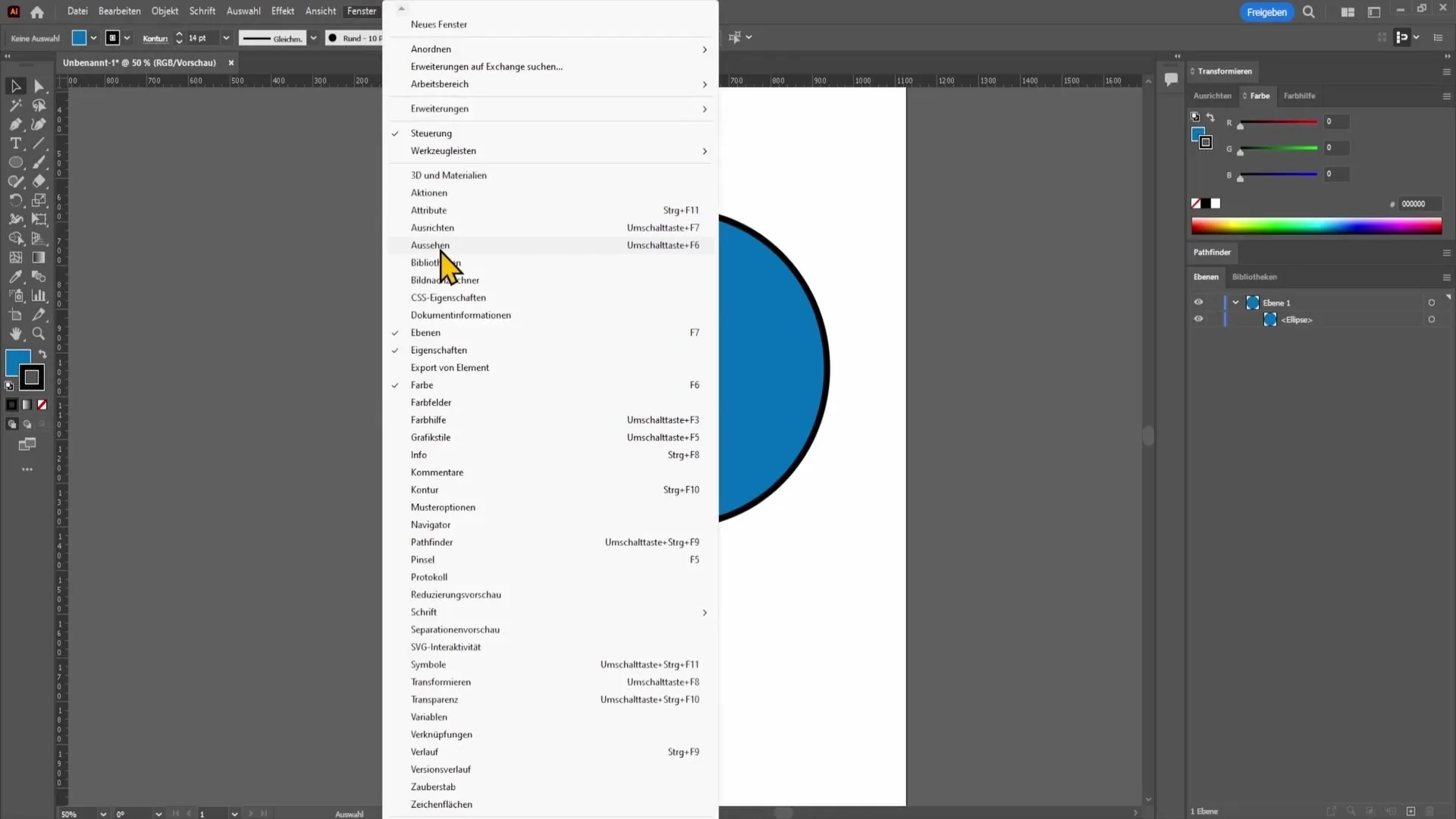
Odată ce ai deschis fereastra Aspect, selectezi forma ta și dai clic pe simbolul pentru contur sub paletă. Aici ai posibilitatea să adaugi un contur nou și să schimbi culoarea, de exemplu în roșu.
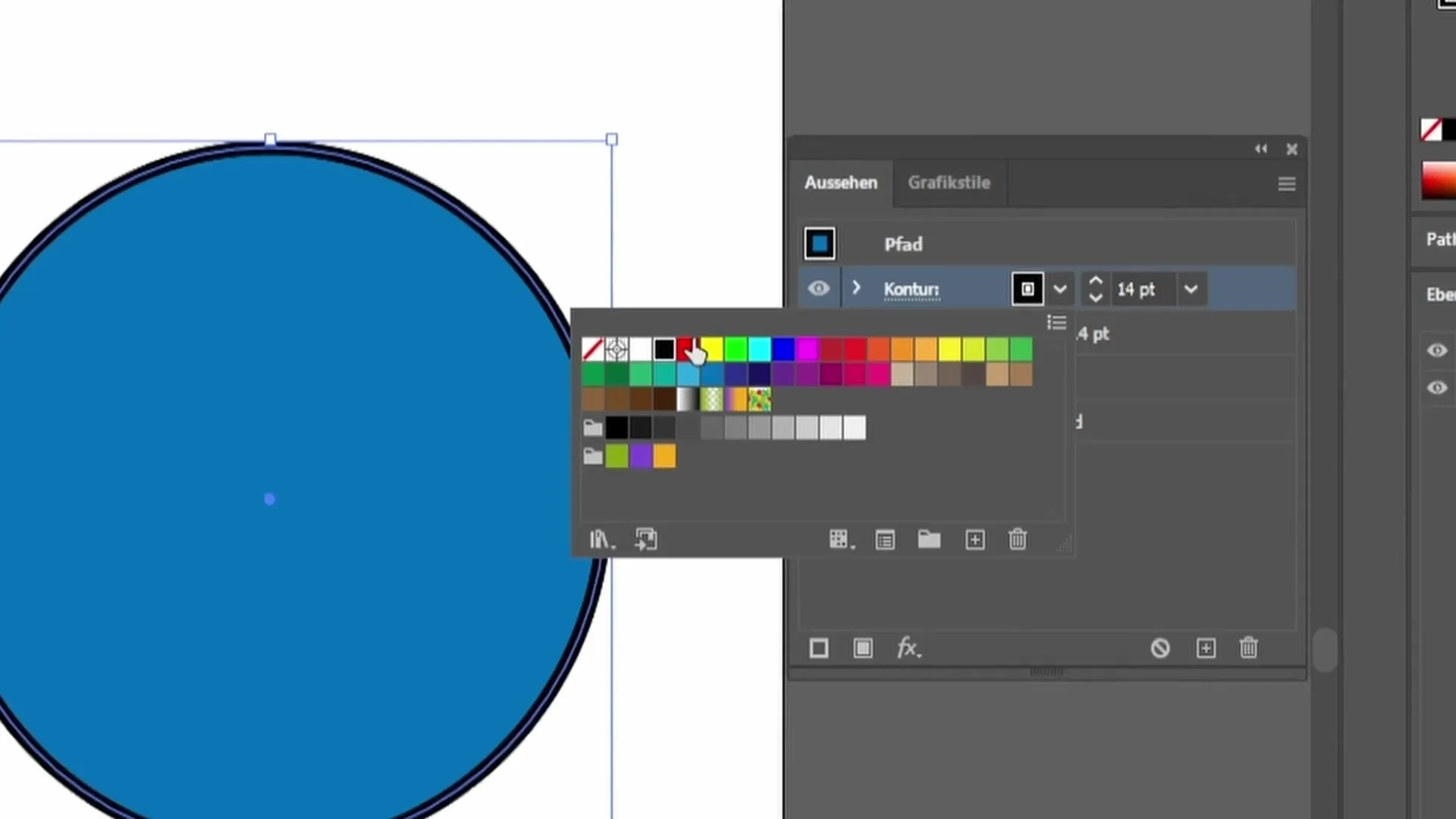
Mărești grosimea conturului roșu pentru a fi vizibil. Dacă dorești să ai conturul roșu în exterior și conturul negru în interior, poți ajusta alinierea corespunzător. Dai clic pe conturul cu culoarea roșie și o setezi să fie "aliniată în exterior”.
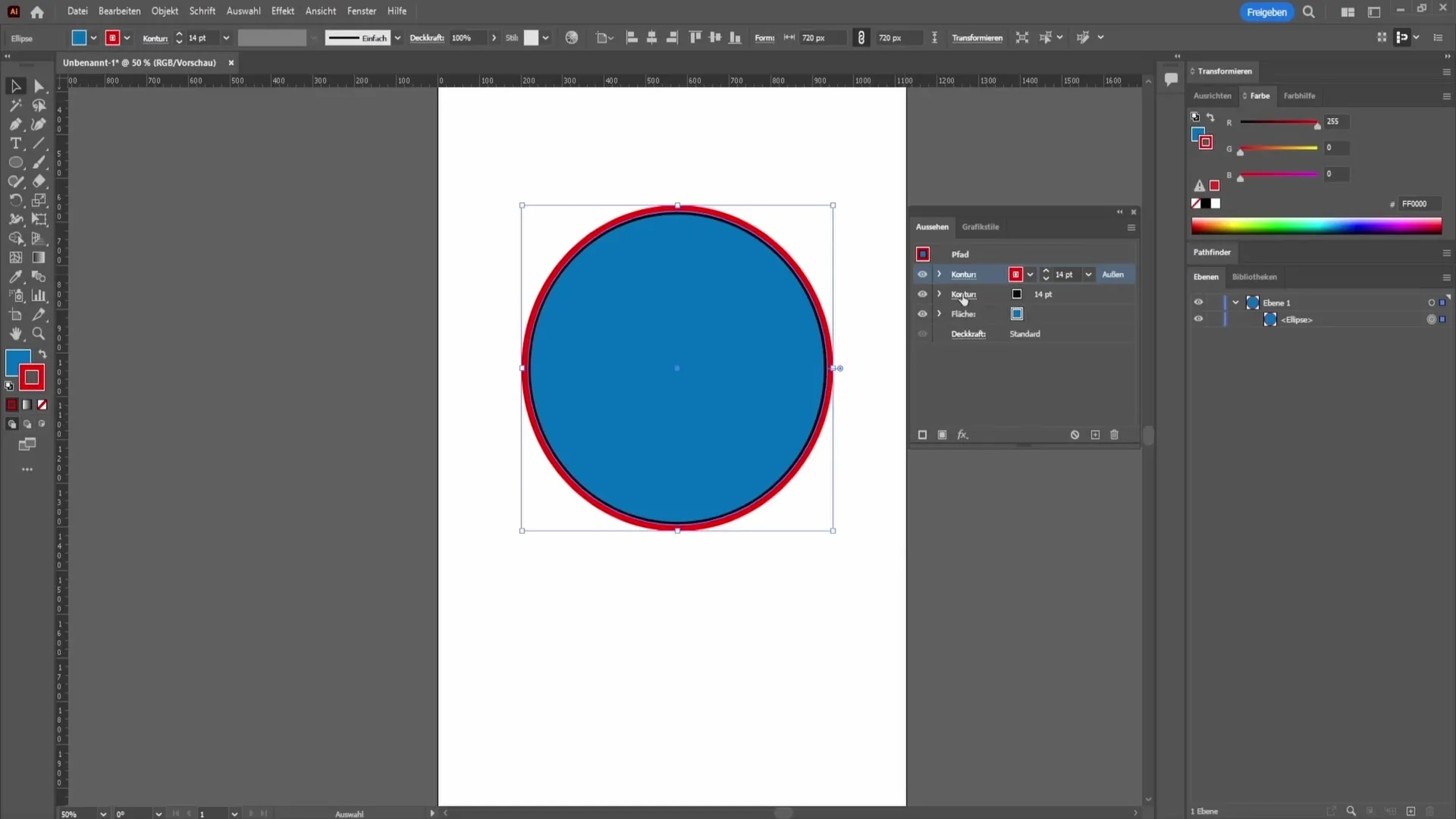
Pentru conturul negru, amplasat direct sub roșu, alegi să fie "aliniat în interior”. Astfel, vei obține două contururi cu aceeași grosime, care se suprapun unul peste celălalt.
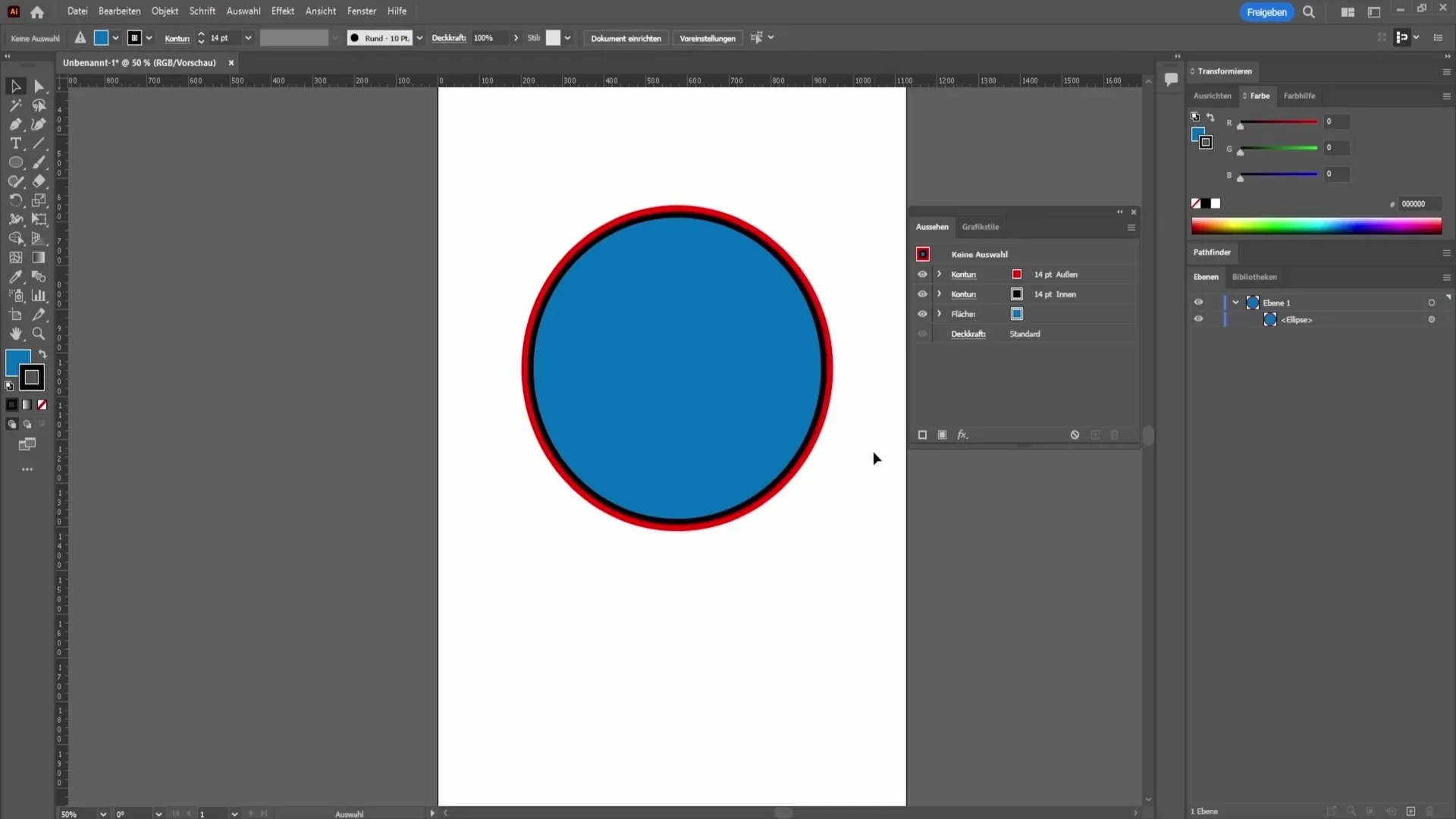
Dacă dorești însă o altă abordare, poți alege ca ambele contururi să fie aliniate în exterior, în funcție de nevoile design-ului tău. Ai grijă să ajustezi grosimea conturului inferior astfel încât să nu depășească conturul superior.
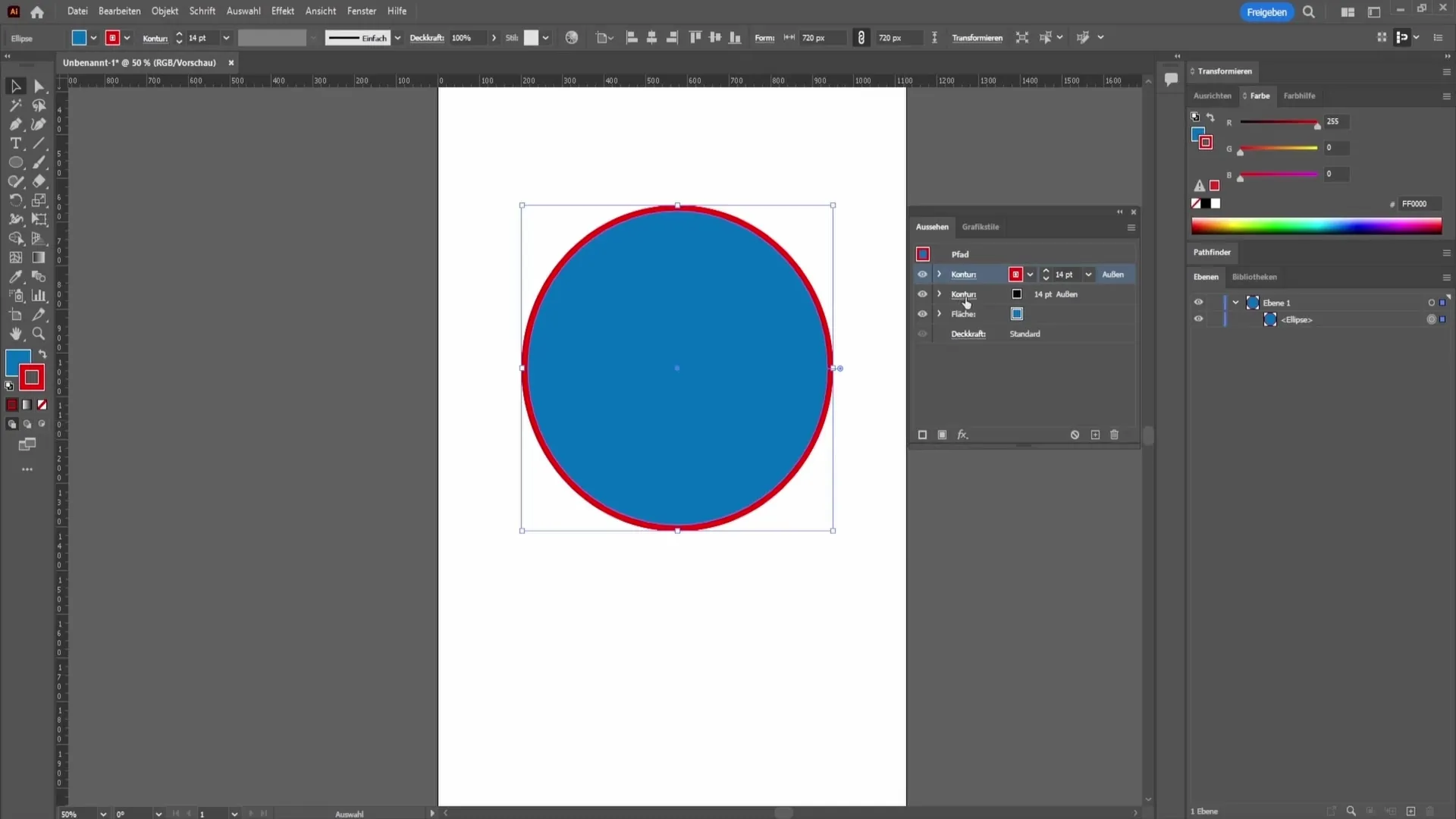
Un alt instrument util în vizualizarea contururilor este opțiunea de a crea linii punctate. Aceasta o găsești tot dacă dai clic pe contur. Aici poți da formă colțurilor contururilor, făcându-le rotunjite sau cu o excluziune specială, de exemplu.
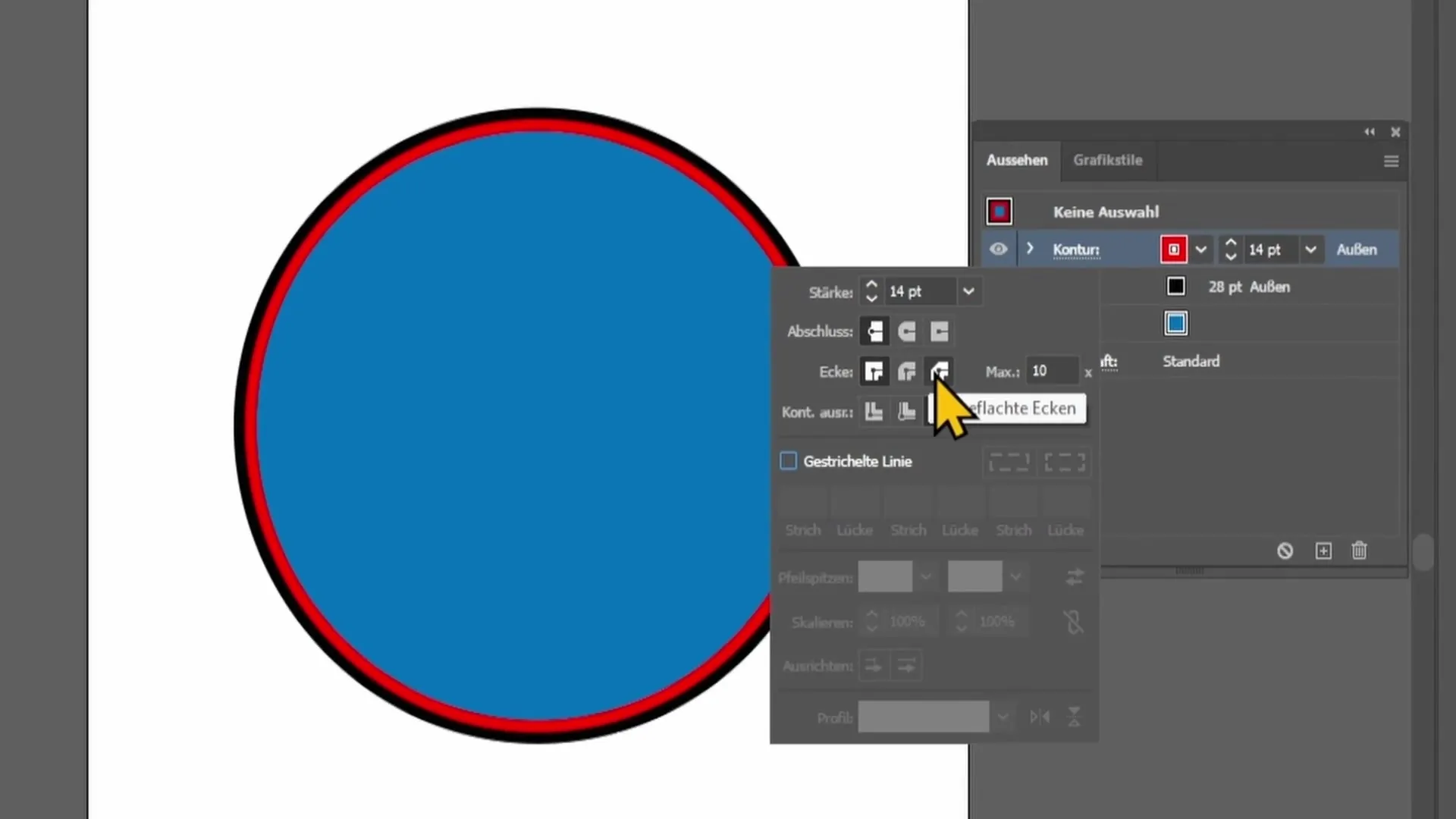
În plus, poți da clic pe efecte pentru a adăuga diferite filtre designului tău. De exemplu, poți ajusta distanța dintre contur și formă atunci când selectezi „Deplasare curse”.
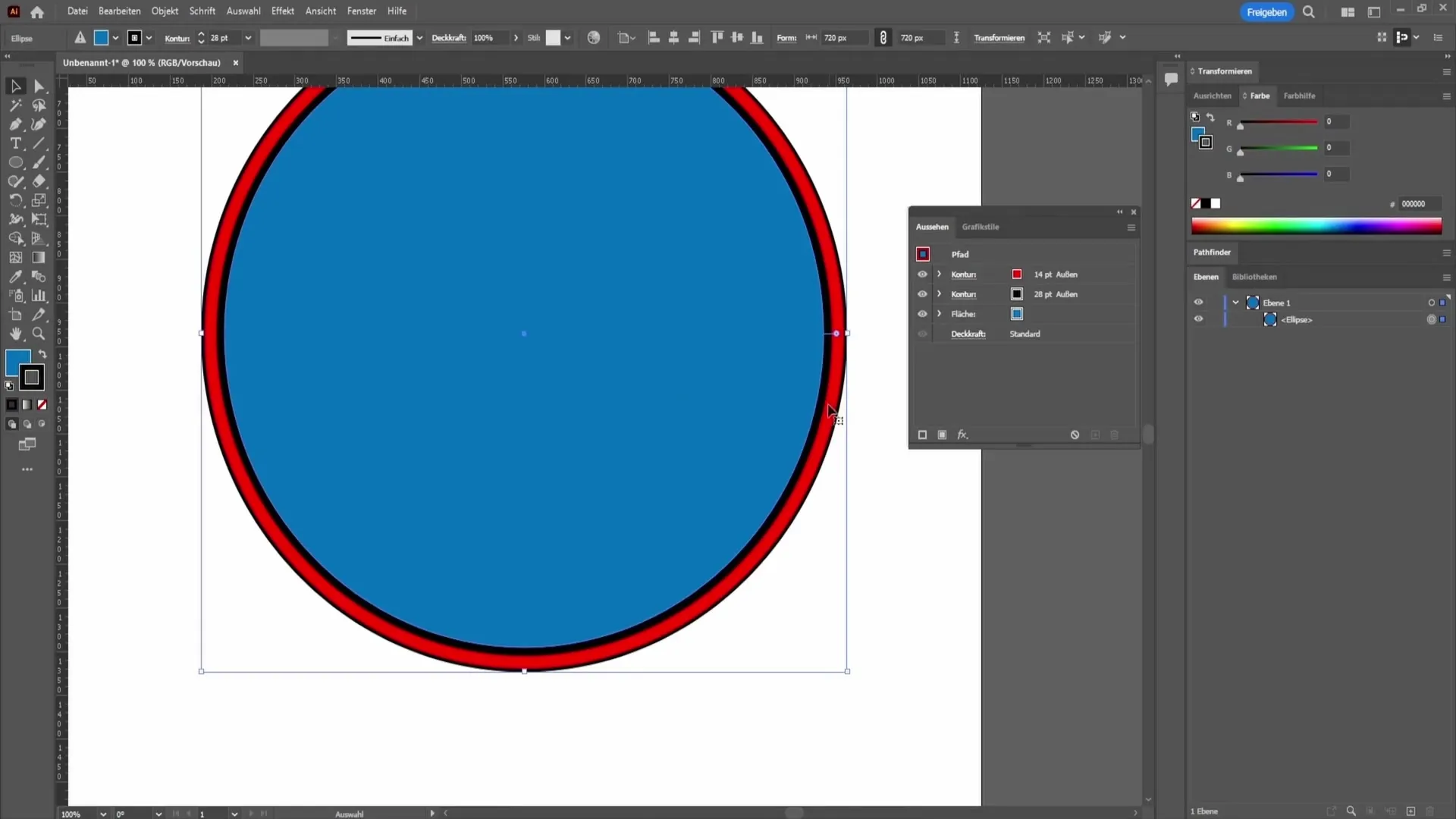
O funcție utilă este și ajustarea opacității. Poți reduce opacitatea conturului, făcându-l să pară mai transparent și să iasă în evidență sub un alt element.
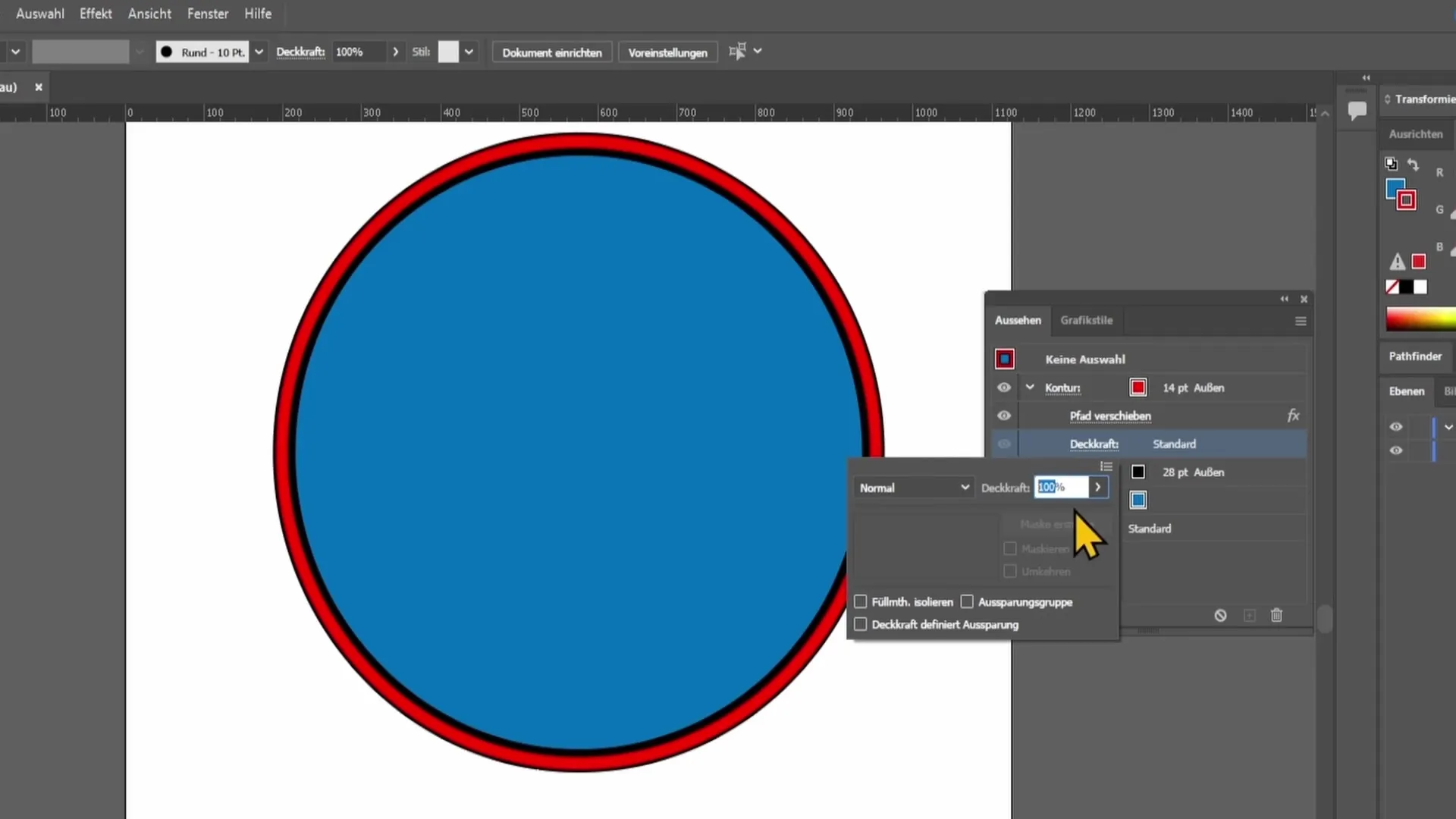
Dacă reduci și mai mult opacitatea sau ajustezi modurile de amestecare, poți obține efecte vizuale fascinante. Aceste tehnici te ajută să creezi designuri creative și atractive.
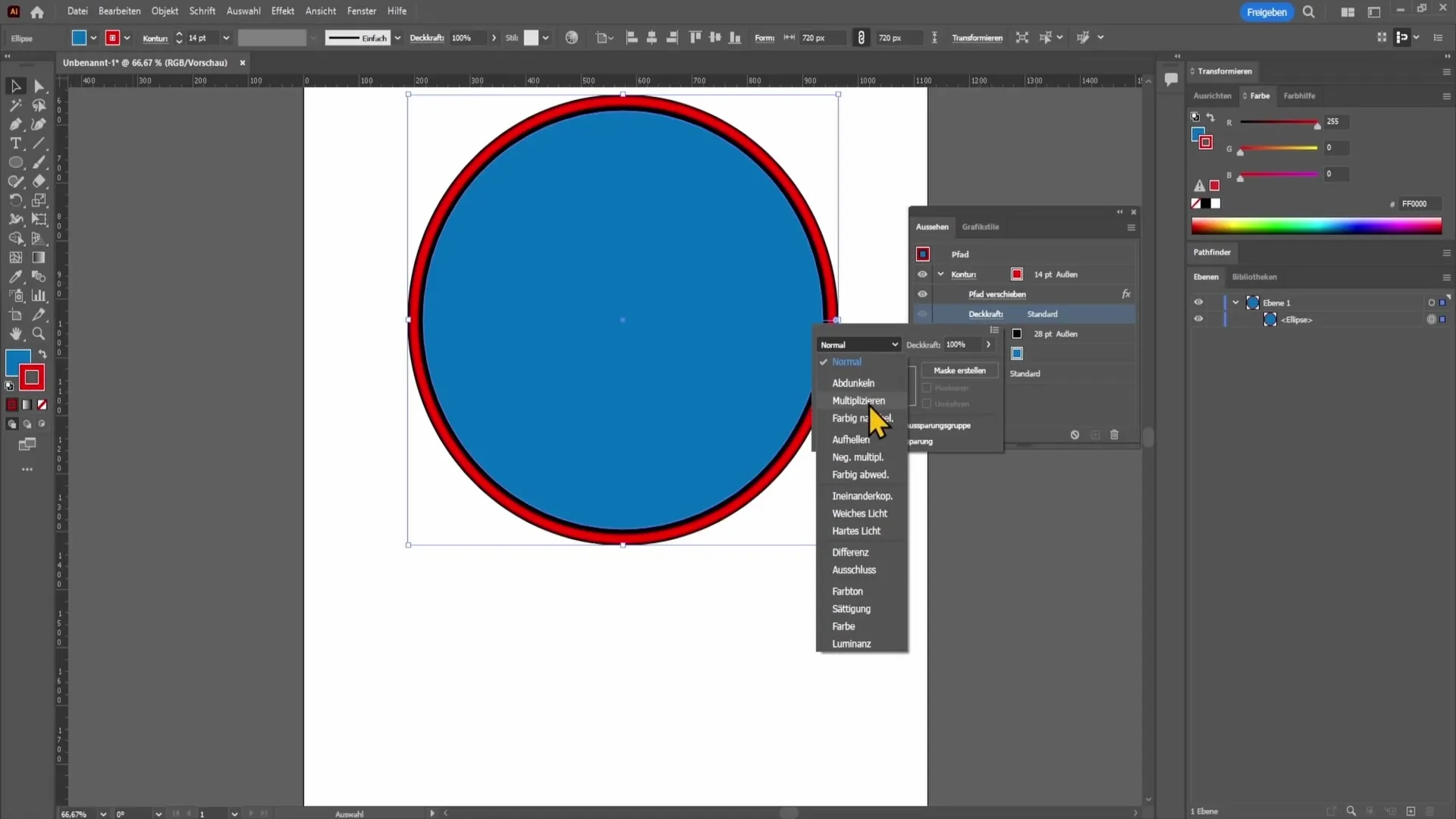
Rezumat
În acest ghid, ai învățat cum să creezi, să ajustezi și să adaugi mai multe contururi pentru o formă în Adobe Illustrator. Diversele funcții și opțiuni pentru contururile tale oferă multe oportunități creative pentru a îmbunătăți aspectul vizual al designurilor tale.
Întrebări frecvente
Cum pot să modific grosimea unui contur?Poți modifica grosimea unui contur mișcând cursorul grosimii conturului în zona conturului în sus.
Pot să creez mai multe contururi pentru același obiect?Da, poți crea mai multe contururi pentru un obiect și să aplici culori și stiluri diferite.
Cum pot să creez o linie punctată?Poți crea o linie punctată selectând elementul contur și alegând opțiunile corespunzătoare pentru liniile punctate în fereastra de contur.


